
Керування розділами у списках нагадувань на Mac
На Mac використовуйте розділи для впорядкування списку нагадувань.
Примітка. Усі функції Нагадувань, описані в цьому посібнику, доступні з оновленими нагадуваннями iCloud. Деякі функції недоступні для облікових записів інших провайдерів.
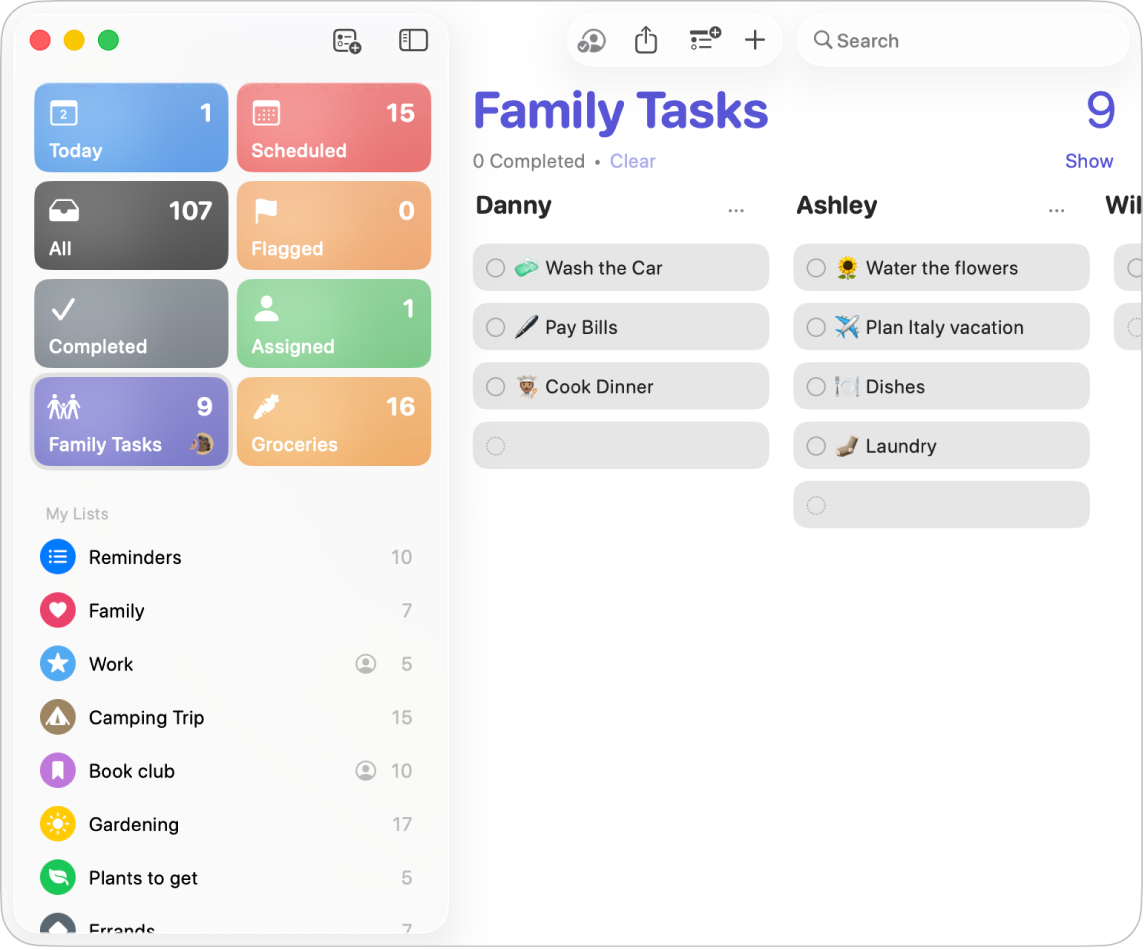
Примітка. Коли ви переглядаєте нагадування стовпцями, назви розділів відображаються заголовками стовпців.
Додавання розділу до списку нагадувань
Перейдіть до програми Нагадування
 на Mac.
на Mac.Виберіть список нагадувань на бічній панелі.
Виконайте будь-яку з наведених нижче дій:
Додати розділ. Клацніть
 на панелі інструментів.
на панелі інструментів.Додати розділ з вибраними нагадуваннями. Виберіть одне або декілька нагадувань у списку, а тоді оберіть Файл > Новий розділ із вибраним.
Введіть назву нового розділу й натисніть клавішу Return.
Якщо ввімкнено Apple Intelligence*, можна автоматично категоризувати повʼязані нагадування за розділами у списку. Докладніше в статті Використання Apple Intelligence у Нагадуваннях.
Перевпорядкування розділів
Ви можете перевпорядкувати розділи в списку, включно зі створеними вами розділами та розділами у стандартному динамічному списку «Сьогодні».
Перейдіть до програми Нагадування
 на Mac.
на Mac.Клацніть список з розділами, а тоді оберіть Файл > Змінити розділи.
У вікні, що з’явиться, перетягніть розділ вгору або вниз у списку.
Додавання елементів до списку нагадувань з розділами
Перейдіть до програми Нагадування
 на Mac.
на Mac.Виберіть список нагадувань на бічній панелі.
Виконайте будь-яку з наведених нижче дій:
Додавання нагадувань у розділ. Додайте нагадування внизу розділу.
Додавання інших нагадувань (не в розділ). Додайте нагадування внизу списку.
Перейменування розділу списку нагадувань
Перейдіть до програми Нагадування
 на Mac.
на Mac.Виберіть список нагадувань на бічній панелі.
Виберіть назву розділу й уведіть нову.
Видалення розділу списку нагадувань
Перейдіть до програми Нагадування
 на Mac.
на Mac.Утримуючи Control, клацніть біля назви розділу (або клацніть двома пальцями на трекпеді).
Примітка. Якщо ви видаляєте розділ, усі нагадування з нього також видаляються.
Оберіть «Видалити», а тоді клацніть «Видалити» в діалоговому вікні.